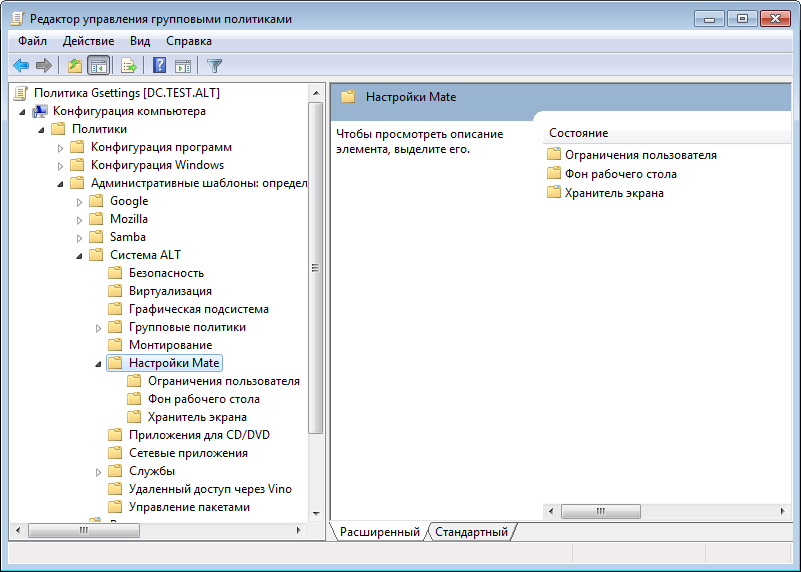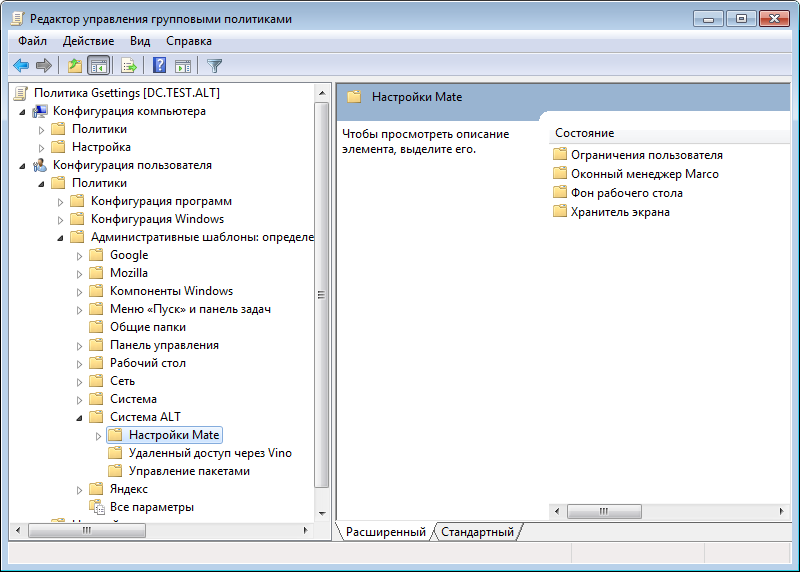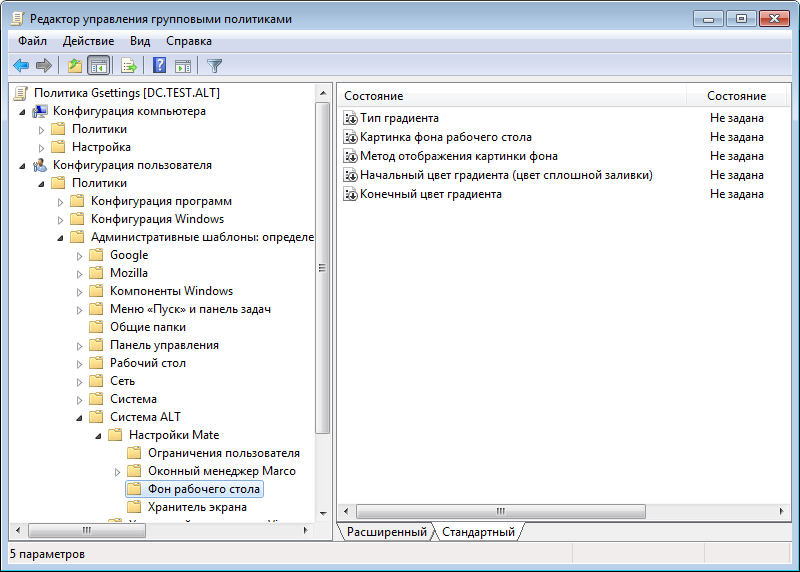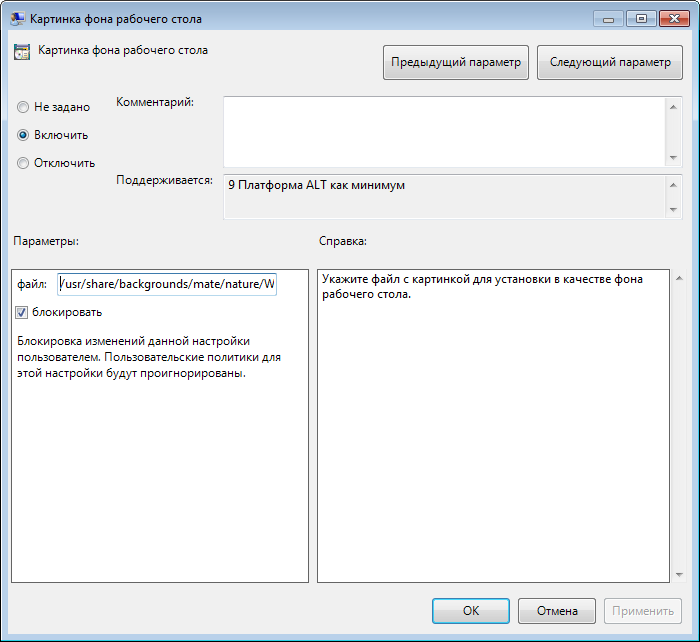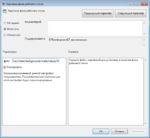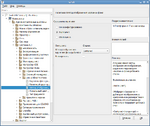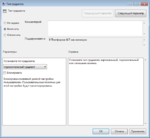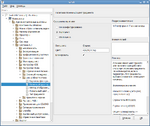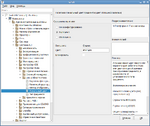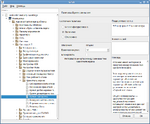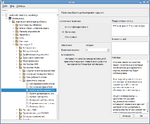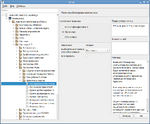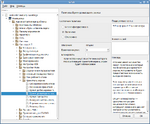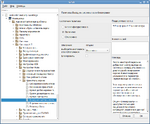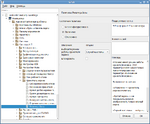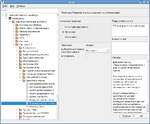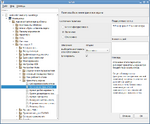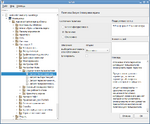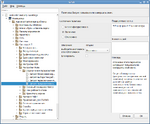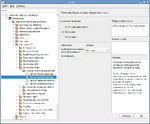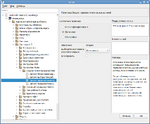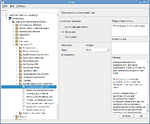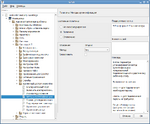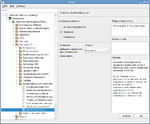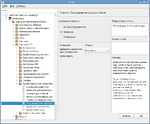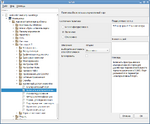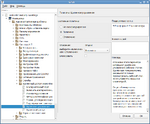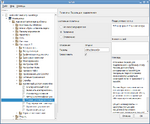Групповые политики/Gsettings
Описание
Данные групповые политики позволяют управлять ключами gsettings. В свою очередь gsettings управляет ключами dconf.
Машинные политики являются действующими по умолчанию, а пользовательские, при установке, замещают машинные. У машинных политик имеются блокировки, при установке которых пользовательские настройки игнорируются, а для применения используются значения, установленные машинными политиками.
В настоящий момент реализованы настройки удаленного доступа к рабочему столу (VNC) и настройки графической среды Mate, а именно:
- Настройки фона рабочего стола
- Настройки хранителя экрана
- Настройки ограничений пользователя
Настройка политики
Шаг 1. На машине с установленным RSAT откройте «Управление групповыми политиками».
Шаг 2. Создайте новый объект групповой политики (GPO) и свяжите его с OU, в который входят машины или учетные записи пользователей.
Шаг 3. В контекстном меню GPO, выберите пункт «Редактировать». Откроется редактор GPO.
Шаг 4. Перейдите в
- «Конфигурация компьютера» -> «Политики» -> «Административные шаблоны» -> «Система ALT» -> «Настройки Mate»/«Удалённый доступ через Vino»:
- «Конфигурация пользователя» -> «Политики» -> «Административные шаблоны» -> «Система ALT» -> «Настройки Mate»/«Удалённый доступ через Vino»:
Шаг 5. Выберите раздел, в правом окне редактора отобразится список политик:
Шаг 6. Дважды щелкните левой кнопкой мыши на политике, откроется диалоговое окно настройки политики:
Настройки фона рабочего стола
| Политика | KEY | Описание | Окно настройки | Значение |
|---|---|---|---|---|
| Картинка фона рабочего стола | picture-filename | Позволяет устанавливать изображение в качестве фона рабочего стола, задав имя файла, содержащего изображение |
Строка, содержащая путь к файлу изображения (например, /usr/share/backgrounds/mate/nature/Wood.jpg). | |
| Метод отображения картинки фона | picture-options | Устанавливает метод отображения картинки фона рабочего стола |
Возможные значения:
| |
| Тип градиента | color-shading-type | Устанавливает тип градиента фона рабочего стола. Работает только при отсутствии установленной картинки фона рабочего стола. |
Возможные значения:
| |
| Конечный цвет градиента | secondary-color | Устанавливает «конечный» цвет градиента фона рабочего стола. Данный цветом заканчивается градиент и, в зависимости от типа градиента, указывает цвет правого или нижнего края рабочего стола. Данный параметр не используется, если в параметре «Тип градиента» выбрана «сплошная заливка». |
Строка типа rgb(0,0,0), где вместо нулей устанавливается интенсивность цвета в модели RGB (минимум — 0, максимум — 255). Первое число — интенсивность красного цвета, второе — интенсивность зеленого цвета, третье — интенсивность голубого цвета. | |
| Начальный цвет градиента (цвет сплошной заливки) | primary-color | Устанавливает «начальный» цвет градиента фона рабочего стола. Данный цветом начинается градиент и, в зависимости от типа градиента, указывает цвет левого или верхнего края рабочего стола, или цвет сплошной заливки. |
Строка типа rgb(0,0,0), где вместо нулей устанавливается интенсивность цвета в модели RGB (минимум — 0, максимум — 255). Первое число — интенсивность красного цвета, второе — интенсивность зеленого цвета, третье — интенсивность голубого цвета. |
Изменяет ключ KEY в схеме org.mate.background
В реестре Windows изменяет в Software\BaseALT\Policies\gsettings ключ org.mate.background.KEY
Блокировка устанавливается в ветке реестра Software\BaseALT\Policies\GSettingsLocks, ключ: org.mate.background.KEY
Настройки хранителя экрана
| Политика | KEY | Описание | Окно настройки | Значение |
|---|---|---|---|---|
| Время смены тем | cycle-delay | Устанавливает интервал между сменами тем хранителя экрана. Имеет смысл только при активированном параметре «Включение хранителя экрана» и если для параметра «Режим работы» установлено значение «Случайные темы». | Время в минутах | |
| Время до блокировки паролем | lock-delay | Устанавливает количество минут, по истечении которых после активации хранителя экрана, компьютер будет заблокирован. Имеет смысл только при активированных параметрах «Включение хранителя экрана» и «Блокировка компьютера» | Время в минутах | |
| Блокировка компьютера | lock-enabled | Включает блокировку компьютера при активации хранителя экрана. Блокировка будет включена через интервал времени, установленный настройкой «Время до блокировки паролем». Имеет смысл только при активированном параметре «Включение хранителя экрана» | - | |
| Время до выхода из сеанса | logout-delay | Устанавливает количество минут, по истечении которых после активации хранителя экрана, при разблокировании пользователю будет предоставлена возможность выхода из сеанса. Имеет смысл только при активированных параметрах «Включение хранителя экрана» и «Выход из системы после блокировки» | Время в минутах | |
| Выход из системы после блокировки | logout-enabled | После некоторой задержки добавляет кнопку выхода из системы («Завершить сеанс») к диалогу разблокирования экрана. Время задержки указывается в настройке «Время выхода из сеанса». Имеет смысл только при активированных параметрах «Включение хранителя экрана» и «Блокировка компьютера» (так как без блокировки не появляется диалог с кнопкой) | - | |
| Режим работы | mode | Устанавливает режим работы хранителя экрана. Имеет смысл только при активированном параметре «Включение хранителя экрана» |
Доступны следующие режимы:
| |
| Переключить пользователя после блокировки | user-switch-enabled | Добавляет кнопку «Переключить пользователя» к диалогу разблокирования экрана. Имеет смысл только при активированном параметре «Включение хранителя экрана» и «Блокировка компьютера» (так как без блокировки не появляется диалог с кнопкой) | - | |
| Включение хранителя экрана | idle-activation-enabled | Обеспечивает включение хранителя экрана при бездействии системы | - |
Изменяет ключ KEY в схеме org.mate.screensaver
В реестре Windows изменяет в Software\BaseALT\Policies\gsettings ключ org.mate.screensaver.KEY
Блокировка устанавливается в ветке реестра Software\BaseALT\Policies\GSettingsLocks, ключ: org.mate.screensaver.KEY
Настройки ограничений пользователя
| Политика | KEY | Описание | Окно настройки | Значение |
|---|---|---|---|---|
| Запрет блокировки экрана | disable-lock-screen | Запрещает пользователю блокировать экран паролем. При установке данной настройки, значение параметра «Блокировка компьютера» игнорируется. | - | |
| Запрет пользователю завершать сеанс | disable-log-out | Запрещает пользователю завершать свой сеанс | - | |
| Запрет выбора тем рабочего стола | disable-theme-settings | Запрещает пользователю изменять тему оформления графической среды Mate. | - | |
| Запрет переключения пользователей | disable-user-switching | Отключает кнопку «Переключить пользователя» в диалоговом окне, вызываемом при выборе в главном меню пункта «Завершить сеанс» | - |
Изменяет ключ KEY в схеме org.mate.lockdown
В реестре Windows изменяет в Software\BaseALT\Policies\gsettings ключ org.mate.lockdown.KEY
Блокировка устанавливается в ветке реестра Software\BaseALT\Policies\GSettingsLocks, ключ: org.mate.lockdown.KEY
Настройки удаленного доступа VNC
| Политика | KEY | Описание | Окно настройки | Значение |
|---|---|---|---|---|
| Альтернативный порт | alternative-port | Устанавливает альтернативный порт для удаленного подключения к рабочему столу. Используется только при установленном параметре «Включить альтернативный порт» | Значение номера порта в пределах от 5 000 до 50 000. По умолчанию используется порт 5900 | |
| Методы аутентификации | authentication-methods | Устанавливает методы аутентификации. Используется только при установленном параметре «Пароль для подключения» |
Представляет собой массив из строк. Возможные значения:
| |
| Удаленный доступ | enabled | Разрешает удаленный доступ к рабочему столу | - | |
| Иконка подключения | icon-visibility | Управляет отображением значка подключения в области уведомления |
Доступны следующие значения:
| |
| Подтверждение при подключении | prompt-enabled | Включает запрос подтверждения при любой попытке доступа к рабочему столу. Рекомендуется при отсутствии защиты подключения паролем | - | |
| Включить альтернативный порт | use-alternative-port | Включить прослушивание альтернативного порта для удалённых подключений. Порт указывается в параметре «Альтернативный порт» | - | |
| Удалённое управление | view-only | Запрещает удалённое управление рабочим столом, разрешается только просматривать рабочий стол | - | |
| Пароль для подключения | vnc-password | Установка пароля для подключения к рабочему столу. Пароль должен быть закодирован в base64. Пароль будет запрашивается только при использовании метода аутентификации «vnc», установленном в параметре «Методы аутентификации»
Примечание: Протокол VNC ограничивает длину пароля 8 символами. Пароли длиной более 8 символов будут автоматически обрезаны.
|
Пароль в кодировке base64 (для генерации пароля в base64 можно воспользоваться командой: echo -n "password" | base64)
|
Изменяет ключ KEY в схеме org.gnome.Vino
В реестре Windows изменяет в Software\BaseALT\Policies\gsettings ключ org.gnome.Vino.KEY
Блокировка устанавливается в ветке реестра Software\BaseALT\Policies\GSettingsLocks, ключ: org.gnome.Vino.KEY